了解AI上排工具栏的基本功能
AI上排工具栏是Adobe Illustrator软件中一个非常重要的操作区域,它集中了常用工具和快捷设置,能够极大提升设计效率。该工具栏位于软件界面的顶部,通常在启动AI后默认显示,包含选择、直接选择、画笔、文字、形状工具等常用功能。对于初学者来说,熟悉上排工具栏的各项功能是掌握AI操作的第一步。
上排工具栏不仅提供工具切换,还集成了对当前选中对象的属性调整,如描边颜色、填充颜色、对齐方式、变换参数等。这些功能会根据当前所选工具动态变化,使得操作更加智能和便捷。例如,当选中文字工具时,上排会显示字体、字号、行距等文本设置选项;而使用形状工具时,则会显示边角半径、路径操作等参数。因此,调出并正确使用上排工具栏对高效完成设计任务至关重要。
如何调出AI上排工具栏
在大多数情况下,AI上排工具栏默认是开启状态。如果发现工具栏未显示,首先检查软件界面顶部是否被隐藏。可以点击菜单栏中的“窗口”选项,然后在下拉菜单中查找“控制”或“属性”面板。勾选“控制”即可重新显示上排工具栏。这个操作适用于Windows和macOS系统,是恢复工具栏最直接的方法。
如果通过菜单无法恢复,可以尝试重置工作区。在菜单栏选择“窗口”→“工作区”→“重置基本功能”,这样会将界面布局恢复到初始状态,通常能解决工具栏丢失的问题。此外,用户也可以自定义工作区,在“窗口”→“工作区”中选择“新建工作区”并保存当前布局,以便后续快速切换。确保工作区设置中包含“控制”面板的显示选项,是避免工具栏再次消失的关键。
常见问题与使用建议
部分用户在使用多显示器或调整分辨率后,可能会发现上排工具栏位置错乱甚至“消失”。这通常是由于界面布局错位导致的视觉错觉。此时可尝试将AI窗口最大化或重新拖动至主显示器,观察工具栏是否重新出现。另外,关闭并重新启动软件有时也能自动修复界面显示异常。
为了提升使用体验,建议定期检查AI的版本更新,确保使用的是最新版软件。旧版本可能存在界面兼容性问题,影响工具栏的正常显示。同时,避免安装来源不明的插件或扩展,它们可能干扰软件的正常运行。掌握调出和管理上排工具栏的方法,不仅能提高工作效率,还能为深入学习AI其他高级功能打下坚实基础。


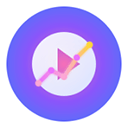

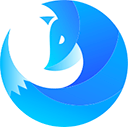

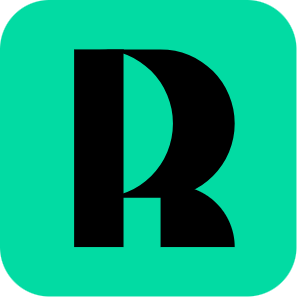



 鄂公网安备42018502008087号
鄂公网安备42018502008087号